LAMPは、「Linux、Apache、MariaDB、およびPHP」の略で、Webアプリケーションをホストするために広く使用されている無料のオープンソースソフトウェアスタックです。 LAMPは、サーバーが動的なWebサイトおよびWebアプリケーションをホストできるようにするために一緒に使用される無料のソフトウェアソリューションのコレクションです。 LAMPスタックの各コンポーネントは、重要な機能を提供します。 Linuxは無料のオープンソースオペレーティングシステムであり、Apacheはリクエストを処理してWebページを提供するオープンソースWebサーバーであり、MySQLはアプリケーションデータを格納するためのオープンソースリレーショナルデータベース管理システムであり、PHPはオープンソーススクリプトです。 Apacheと連携して動的なWebページの作成を支援する言語。
この投稿では、LAMPスタックをOracleLinux8にインストールする方法について説明します。
前提条件
- Atlantic.Netクラウドプラットフォーム上の新しいOracleLinux8サーバー
- サーバーで構成されているrootパスワード
ステップ1-Atlantic.Netクラウドサーバーを作成する
まず、Atlantic.Netクラウドサーバーにログインします。 2GB以上のRAMを搭載したオペレーティングシステムとしてOracleLinux8を選択して、新しいサーバーを作成します。 SSH経由でクラウドサーバーに接続し、ページの上部で強調表示されているクレデンシャルを使用してログインします。
ログインしたら、次のコマンドを実行して、ベースシステムを最新の利用可能なパッケージで更新します。
dnf update -y
ステップ2– OracleLinux8にApacheWebサーバーをインストールする
dnf install httpd -y
次の出力が表示されます。
Oracle Linux 8 BaseOS Latest (x86_64) 31 MB/s | 44 MB 00:01 Oracle Linux 8 Application Stream (x86_64) 29 MB/s | 33 MB 00:01 Latest Unbreakable Enterprise Kernel Release 6 for Oracle Linux 8 (x86_64) 37 MB/s | 43 MB 00:01 Last metadata expiration check: 0:00:12 ago on Tuesday 03 May 2022 06:00:19 AM EDT. Dependencies resolved. ============================================================================================================================================== Package Architecture Version Repository Size ============================================================================================================================================== Installing: httpd x86_64 2.4.37-43.0.3.module+el8.5.0+20624+5d3b49d0.3 ol8_appstream 1.4 M Installing dependencies: apr x86_64 1.6.3-12.el8 ol8_appstream 129 k apr-util x86_64 1.6.1-6.el8 ol8_appstream 105 k httpd-filesystem noarch 2.4.37-43.0.3.module+el8.5.0+20624+5d3b49d0.3 ol8_appstream 40 k httpd-tools x86_64 2.4.37-43.0.3.module+el8.5.0+20624+5d3b49d0.3 ol8_appstream 108 k mod_http2 x86_64 1.15.7-3.module+el8.4.0+20024+b87b2deb ol8_appstream 154 k oracle-logos-httpd noarch 84.5-1.0.1.el8 ol8_baseos_latest 29 k Enabling module streams: httpd 2.4 Transaction Summary ============================================================================================================================================== Install 7 Packages Total download size: 2.0 M Installed size: 5.4 M Is this ok [y/N]:
Apache Webサーバーがインストールされたら、Apacheサービスを開始し、システムの再起動時に開始できるようにします。
systemctl start httpd systemctl enable httpd
次に、次のコマンドを使用して、Apacheサービスの実行ステータスを確認します。
systemctl status httpd
次の出力が表示されます。
● httpd.service - The Apache HTTP Server
Loaded: loaded (/usr/lib/systemd/system/httpd.service; disabled; vendor preset: disabled)
Active: active (running) since Tue 2022-05-03 06:01:07 EDT; 7s ago
Docs: man:httpd.service(8)
Main PID: 1689 (httpd)
Status: "Started, listening on: port 80"
Tasks: 213 (limit: 23694)
Memory: 25.1M
CGroup: /system.slice/httpd.service
├─1689 /usr/sbin/httpd -DFOREGROUND
├─1690 /usr/sbin/httpd -DFOREGROUND
├─1691 /usr/sbin/httpd -DFOREGROUND
├─1692 /usr/sbin/httpd -DFOREGROUND
└─1693 /usr/sbin/httpd -DFOREGROUND
May 03 06:01:07 oraclelinux8 systemd[1]: Starting The Apache HTTP Server...
次に、Webブラウザーを開き、URL http:// your-server-ipを使用してApacheテストページを確認します。 。次の画面にApacheテストページが表示されます。
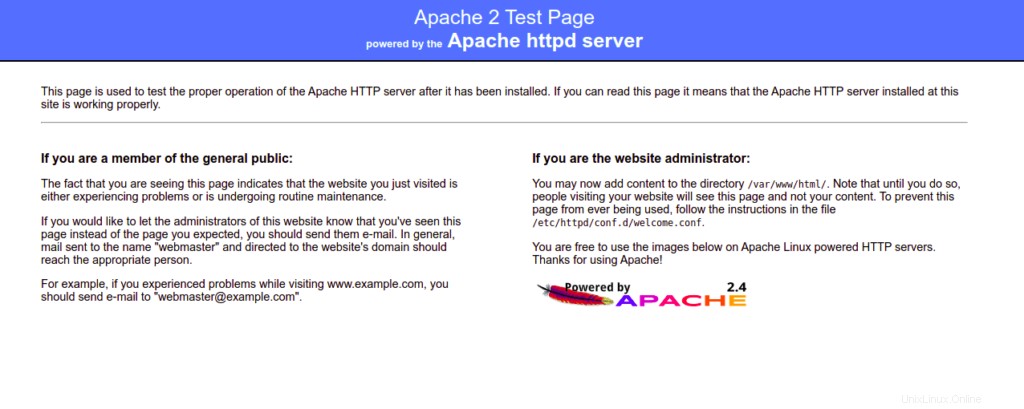
ステップ3– OracleLinux8にMariaDBデータベースサーバーをインストールする
次のコマンドを使用してMariaDBサーバーをインストールできます。
dnf install mariadb-server -y
MariaDBパッケージがインストールされたら、MariaDBサービスを開始し、システムの再起動時に開始できるようにします。
systemctl start mariadb systemctl enable mariadb
次に、次のコマンドを使用してMariaDBサービスのステータスを確認します。
systemctl status mariadb
次に、mysql_secure_installationスクリプトを実行して、MariaDBのインストールを保護する必要があります。
次のコマンドを使用して実行できます:
mysql_secure_installation
次に、以下に示すように、MariaDBルートパスワードを設定し、匿名ユーザーを削除し、ルートログインを禁止し、テストデータベースを削除するように求められます。
Enter current password for root (enter for none): Set root password? [Y/n] Y New password: Re-enter new password: Remove anonymous users? [Y/n] Y Disallow root login remotely? [Y/n] Y Remove test database and access to it? [Y/n] Y Reload privilege tables now? [Y/n] Y
ステップ4– OracleLinux8にPHPをインストールする
次に、システムにPHP(PHP Hypertext Preprocessor)をインストールする必要があります。デフォルトでは、OracleLinuxAppStreamリポジトリは複数のバージョンのPHPを提供します。
次のコマンドを使用して、使用可能なすべてのPHPバージョンを確認できます。
dnf module list php
次の出力が表示されます。
Last metadata expiration check: 0:02:34 ago on Tuesday 03 May 2022 06:00:19 AM EDT. Oracle Linux 8 Application Stream (x86_64) Name Stream Profiles Summary php 7.2 [d] common [d], devel, minimal PHP scripting language php 7.3 common [d], devel, minimal PHP scripting language php 7.4 common [d], devel, minimal PHP scripting language Hint: [d]efault, [e]nabled, [x]disabled, [i]nstalled
デフォルトのPHPバージョンはPHP7.2に設定されています。最新のPHP7.4をインストールする場合は、デフォルトのPHPスチームをリセットする必要があります。
次のコマンドを実行して、デフォルトのPHPをリセットします。
dnf module reset php
次に、次のコマンドを使用してPHPバージョン7.4を有効にします。
dnf module enable php:7.4
Last metadata expiration check: 0:02:57 ago on Tuesday 03 May 2022 06:00:19 AM EDT. Dependencies resolved. ============================================================================================================================================== Package Architecture Version Repository Size ============================================================================================================================================== Enabling module streams: nginx 1.14 php 7.4 Transaction Summary ============================================================================================================================================== Is this ok [y/N]: y
次に、次のコマンドを使用して、PHP7.4を他の拡張機能とともにインストールします。
dnf install php php-cli php-curl php-zip php-mysqli -y
PHPがインストールされたら、次のコマンドを使用して、インストールされているPHPのバージョンを確認します。
php -v
次のコマンドが表示されます:
PHP 7.4.19 (cli) (built: May 4 2021 11:06:37) ( NTS ) Copyright (c) The PHP Group Zend Engine v3.4.0, Copyright (c) Zend Technologies
WebブラウザからPHPバージョンをテストすることもできます。
これを行うには、info.phpファイルを作成します:
nano /usr/share/httpd/noindex/info.php
次のコードを追加します:
<?php phpinfo(); ?>
ファイルを保存して閉じてから、Apacheサービスを再起動して変更を適用します。
次に、Apacheのデフォルト構成ファイルを編集します。
nano /etc/httpd/conf.d/welcome.conf
次の行を見つけます:
AllowOverride None
そして、それを次の行に置き換えます:
AllowOverride All
次に、Apacheサービスを再起動して、変更を適用します。
systemctl restart httpd
次に、Webブラウザーを開き、URL http://your-server-ip/info.phpを使用してinfo.phpページにアクセスします。 。次の画面にPHP情報が表示されます。
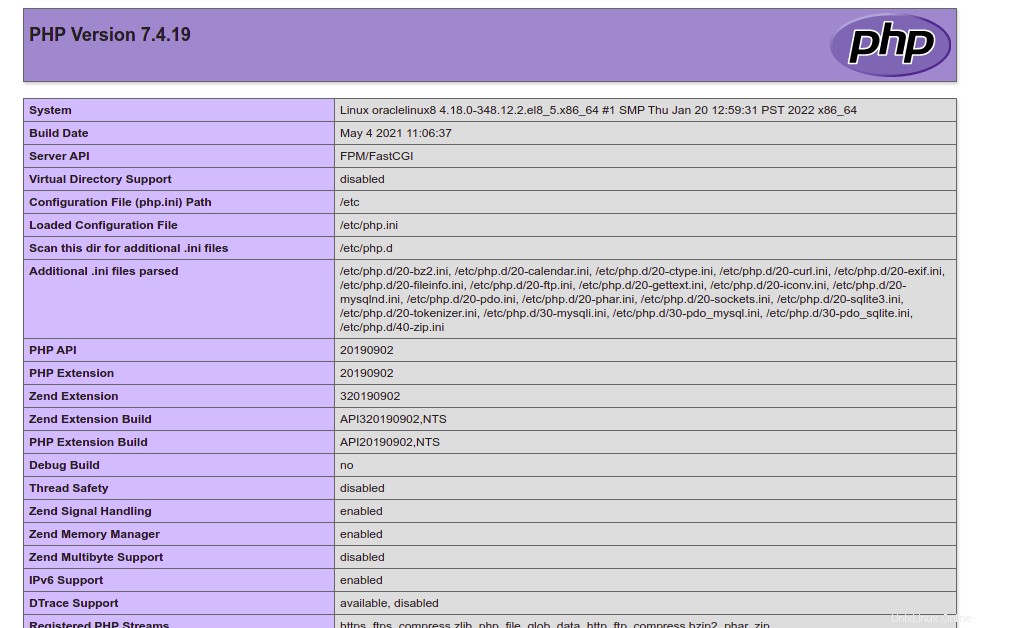
結論
上記のガイドでは、Oracle Linux 8にLAMPスタックをインストールする方法を学習しました。これで、PHPベースのWebアプリケーションの開発を開始し、LAMPスタックを使用してホストすることができます。 Atlantic.Netの仮想プライベートサーバーで試してみてください!